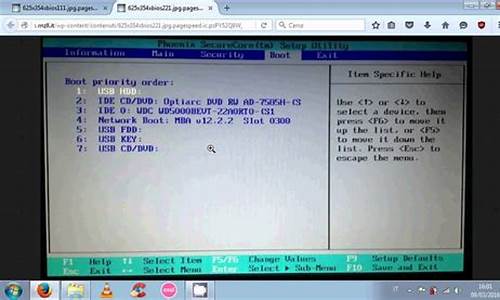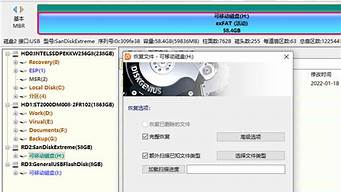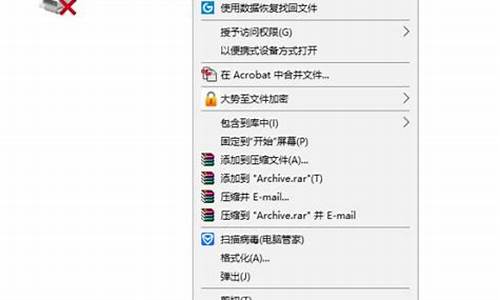1.win7系统,主题服务未运行
2.浅析笔记本专用win7系统主题被禁用的解决方法
3.Win7旗舰版系统主题显示灰色无法更改怎么办

win7系统中的aero特效非常受用户欢迎,透明玻璃感让用户一眼贯穿。可有些番茄花园win7用户在个性化中想设置aero主题的时候发现,所有的aero主题都是灰色的,而且不能可以选择,这该怎么办呢?出现aero主题不能设置很有可能是Themes服务出了问题,下面由小编跟大家介绍一个win7aero灰色的解决方法。
aero主题变灰色解决方法:
1、首先右键点击计算机打开菜单,选择“管理”进入“计算机管理”,点击“设备管理器”,然后在右侧查看显示适配器下的显卡驱动有没有异常,如图所示的情况就是没有问题的;
2、驱动没有问题的话,那就很可能是Themes服务的问题了,回到桌面,按下“Win+R”快捷键打开运行窗口,输入“services”并点击确定打开“服务”;
3、进入“服务”窗口后,在服务列表中找到“Themes”服务,双击打开属性;
4、来到“Themes的属性”窗口后,将“启动类型”设置为“自动”,点击服务状态下方的“启用”按钮,点击确定即可。
以上就是win7aero灰色的解决方法的全部内容了,在确认驱动正常的情况下,只需按照以上方法启动“Themes”服务就可以正常使用aero主题了。
win7系统,主题服务未运行
有可能是因为电脑设置中,禁止了相关服务的使用,只需要重新开启即可。可以参照以下步骤操作进行开启。
1、打开电脑,在“开始”菜单中,找到并选择“控制面板”,点击打开。
2、打开“管理工具”,在其界面中,找到“服务”并双击鼠标左键将其打开。
3、然后在“服务”中找到“Sever”、“Software Protection”、“SPP Notification Service”,将这三个的状态设置为已启动,然后将电脑重启,重新设置桌面背景即可。
浅析笔记本专用win7系统主题被禁用的解决方法
解决办法。
第一步、查找并修复Aero效果
开始菜单搜索窗口输入"Aero",选择最下面的“查找并修复透明和其他视觉存在的问题”,按照提示做就可以了。
第二步、开启相关系统服务
步骤一、打开运行命令输入框,输入“services.msc”后回车
步骤二、在服务窗口,分别找到Desktop Window Manager Session Manager以及Themes,并双击这两项服务,先停用再设置成自动启动。
Win7旗舰版系统主题显示灰色无法更改怎么办
最近有不少的用户在重装笔记本专用win7系统后发现自己的系统主题背景发生了变化,主题修改的功能也被禁用了。很多用户不懂得如何解决这个问题,其实我们可以通过win7系统运行命令设置来恢复原来的系统主题,那么我们应该如何设置呢?下面小编就带大家一起去了解下具体的解决方法!
解决方法:
1、键盘按“Win+R”组合键进入“运行”对话框;
2、在打开的对话框中输入services.msc字符命令,按回车键进入到服务功能面板;
3、在服务面板上,查看Themes是否为启动,如果仍然没有启动的话,使用鼠标右键将它启动;
4、如果不是笔记本专用win7系统服务功能被禁用,可在运行窗口中输入gpedit.msc命令,选择调出组策略编辑器;
5、在组策略编辑器里面,按照顺序依次展开
“用户配置”——“管理模板”——“控制面板”——“个性化”选项;
6、查找到“阻止系统主题”的设置,鼠标将其双击设置为“已禁用”;
7、最后点击确定按钮保存即可。
笔记本专用win7系统主题被禁用的解决方法就跟大家介绍到这边了,通过以上步骤的设置后,主题被禁用的问题一般就迎刃而解了。希望对大家能够有所帮助!
Win7旗舰版系统主题显示灰色无法更改怎么办?电脑系统主题可以让电脑变得更加个性和美观,因此很多win7系统的用户都喜欢给自己换上一款漂亮的主题,但是一些朋友会发现,Win7旗舰版系统主题显示灰色无法更改了,怎么办呢?出现这种情况的朋友跟小编一起来看看具体的解决方法!
1、首先鼠标右击桌面空白处选择“个性化”选项,如果你的电脑不是win7旗舰版系统的话,可能会在右键找不到个性化选项,那么也可以在控制面板中找到个性化选项;
2、然后在打开的个性化窗口中,点击窗口底部的“解决透明度和其他AERO效果问题”项;
3、在故障解决窗口中,点击下一步,这时候系统就会自动检测主题灰色无法修改的故障,成默认主题,这样自己就可以修改windows7主题了。
Win7旗舰版系统主题显示灰色无法更改的解决方法就跟大家分享到这里。